Úvod
Tento článek obsahuje informace o obnovení certifikátů v Microsoft System Center 2012 R2 Virtual Machine Manager (VMM) pomocí nástroje pro obnovení certifikátů.
Tento nástroj umožňuje obnovit následující:
-
Certifikáty s vypršenou platností
-
Platnost certifikátů brzy vyprší. V takovém případě se můžete proaktivně vyhnout výpadkům serveru VMM, ke kterým může dojít při vypršení platnosti certifikátů.
Jak získat a nainstalovat nástroj pro obnovení certifikátů
Před instalací nástroje
-
Nainstalujte kumulativní aktualizaci 14 pro System Center 2012 R2 Virtual Machine Manager na samostatném serveru VMM nebo clusteru VMM s vysokou dostupností.
-
Stáhněte nástroj z webu Microsoft Download Center.
-
Extrahujte soubor "SCVMM_2012_R2_RENEW_CERT.EXE" do dočasného umístění. Extrahují se následující soubory.
Název_souboru
File version
File size
Vmmcertutil.exe
3.2.8457.0
68,432
Oznámení o doplňkové aktualizaci softwaru pro System Center 2012 R2 Virtual Machine Manager.rtf
Not applicable
86,581
Instalace nástroje na samostatný server VMM
-
Spusťte soubor Vmmcertutil.exe. Přečtěte si licenční smlouvu a přijměte ji.
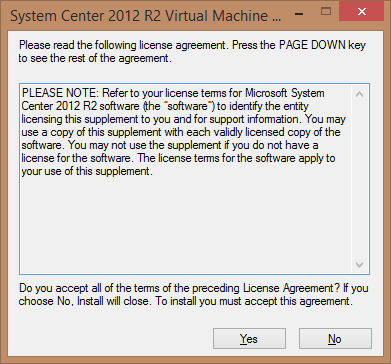
-
Zadejte umístění, do kterého chcete extrahovat soubory. Zadejte například cestu ke složce \bin instalace nástroje VMM. Ve výchozím nastavení se instalace nástroje VMM nachází v následující složce:
C:\Program Files\Microsoft System Center 2012 R2\Virtual Machine Manager\bin
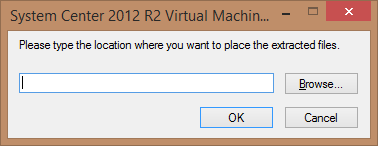
-
Po extrahování souborů otevřete okno příkazového řádku se zvýšenými oprávněními. Zadejte následující příkaz a stiskněte Enter:
"%VMMINSTALLPATH%\bin\vmmcertutil.exe" console Renewvmmnodecertificate
Poznámka V tomto příkazu nahraďte zástupný symbol <%VMMINSTALLPATH%> pomocí cesty k instalační složce nástroje VMM. -
Pokud máte ve svém prostředí VMM nějaké existující servery PXE, aktualizujte image PXE. Chcete-li to provést v konzole VMM, klepněte pravým tlačítkem myši na server PXE a potom klepněte na tlačítko Aktualizovat image prostředí WinPE.
Po aktualizaci certifikátů můžete soubor Vmmcertutil.exe odstranit ze složky \bin.
Instalace aktualizace na uzly clusteru VMM s vysokou dostupností (HA)
-
Zkopírujte soubor Vmmcertutil.exe do složky bin nástroje VMM (%VMMINSTALLPATH%\bin) na všech uzlech clusteru HAVMM.
Poznámka: Zástupný symbol <%VMMINSTALLPATH%> představuje instalační složku pro Virtual Machine Manager System Center 2012 R2. Například instalační složka je následující:
C:\Program Files\Microsoft System Center 2012 R2\Virtual Machine Manager -
Přejděte na aktivní uzel HAVMM a přihlaste se k uzlu pomocí účtu služby VMM (účet, pod kterým je spuštěn nástroj VMM). Můžete také použít jakýkoli jiný účet, který má požadovaná oprávnění pro cluster HAVMM a SQL server VMM.
-
Na aktivním uzlu otevřete okno příkazového řádku se zvýšenými oprávněními. Zadejte následující příkazy a po každém příkazu stiskněte Enter:
"%VMMINSTALLPATH%\bin\vmmcertutil.exe" console Renewvmmnodecertificate
"%VMMINSTALLPATH%\bin\vmmcertutil.exe" console RenewHavmmRoleCertificate
-
Přejděte na pasivní uzly a přihlaste se k uzlu pomocí účtu služby VMM (účet, pod kterým je spuštěn nástroj VMM). Můžete také použít jakýkoli jiný účet, který má požadovaná oprávnění pro cluster HAVMM a SQL Server VMM. Na příkazovém řádku se zvýšenými oprávněními zadejte následující příkazy a po každém příkazu stiskněte Enter:
"%VMMINSTALLPATH%\bin\vmmcertutil.exe" console RenewVmmNodeCertificate
“%VMMINSTALLPATH% \bin\vmmcertutil.exe" console UpdateHavmmRoleCertificate
-
Po aktualizaci všech pasivních uzlů proveďte převzetí služeb při selhání na libovolný pasivní uzel.
-
Pokud v nástroji VMM existují nějaké existující servery PXE, aktualizujte image Windows PE. Chcete-li aktualizovat image Windows PE z konzoly VMM, klikněte pravým tlačítkem myši na server PXE a potom klikněte na příkaz Aktualizovat bitovou kopii prostředí WinPE.
Po aktualizaci certifikátů můžete odstranit soubor Vmmcertutil.exe ze všech uzlů clusteru HAVMM.










